MySQL作为最流行的开源数据库管理系统之一,在CentOS操作系统上进行编译安装是许多数据库管理员和开发者的常见需求。本文旨在提供一个详细的MySQ...
2025-01-09 7 mysql
随着Web应用的迅猛发展,服务器端的开发与维护变得越来越重要。在Linux服务器环境中,CentOS系统因其稳定性和开源特性,成为了许多开发者和企业的首选操作系统。而PHP作为服务器端脚本语言的佼佼者,搭配数据库管理系统MySQL,可以构建出灵活、高效、稳定的应用程序。本篇文章将详细介绍如何在CentOS系统上安装PHP和MySQL,旨在帮助初学者顺利搭建起PHP+MySQL的运行环境。
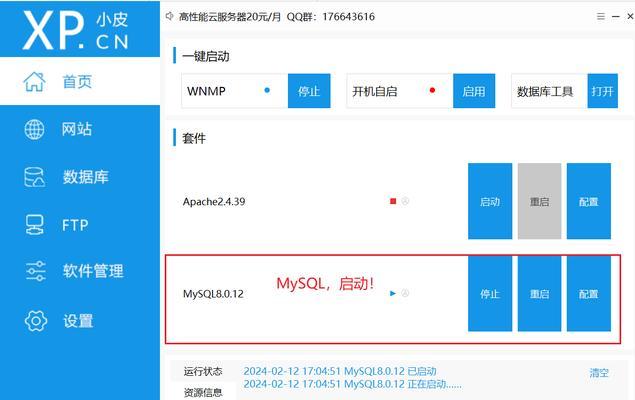
CentOS,即CommunityENTerpriseOperatingSystem,是基于RedHatEnterpriseLinux(RHEL)构建的免费企业级操作系统,其源代码与RHEL完全一致,但通过社区用户共同维护,属于RedHat的社区版本。CentOS以其稳定性和长期支持(LTS,Long-TermSupport)而受到广大开发者的青睐。
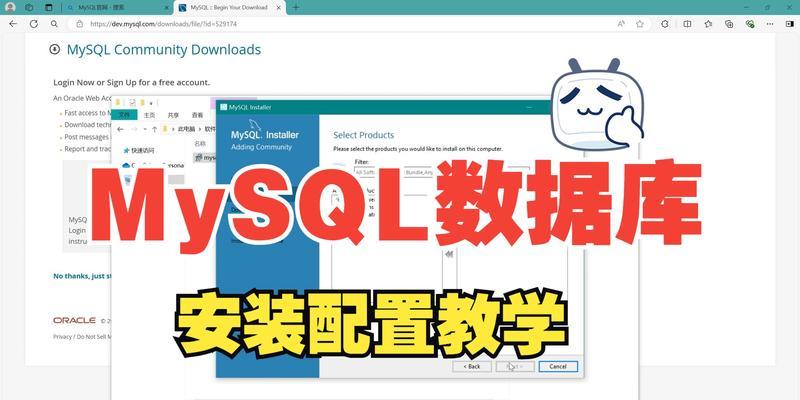
PHP(PersonalHomePage/PHP:HypertextPreprocessor)是一种广泛使用的开源脚本语言,特别适用于Web开发,并可嵌入到HTML中使用。其易学易用的特性,使得它成为开发动态网站的首选语言。
MySQL是一个开放源码的关系型数据库管理系统(RDBMS),它具有高性能、高可靠性和易用性等特点,是目前世界上最流行的数据库之一。在Web开发中,PHP与MySQL的组合几乎是标配,广泛应用于各种网站和在线应用程序的开发。
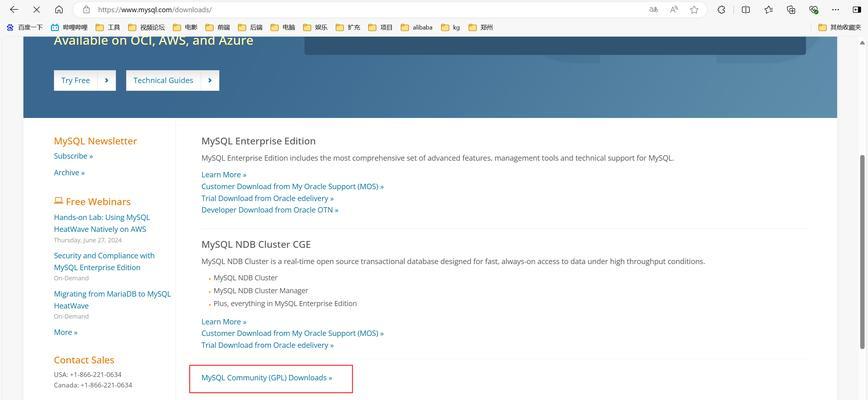
在开始安装之前,我们需要确保以下几点:
1.您已成功安装了CentOS操作系统,并且拥有管理员(root)权限。
2.您已经配置了一个稳定的网络连接,因为安装过程中需要下载软件包。
3.您已经对CentOS有了基本的了解,包括使用命令行界面。
步骤1:导入EPEL仓库
EPEL(ExtraPackagesforEnterpriseLinux)是一个由Fedora社区打造,为RHEL及其衍生版如CentOS等提供高质量软件包的项目。
```bash
sudoyuminstallepel-release
```
步骤2:安装PHP
安装EPEL仓库后,我们可以直接使用yum命令安装PHP。
```bash
sudoyuminstallphp
```
步骤3:验证PHP安装
安装完成后,检查PHP的版本信息,确认安装成功。
```bash
php-v
```
步骤1:导入MySQL的Yum仓库
下载并安装MySQL仓库:
```bash
wgethttps://dev.mysql.com/get/mysql80-community-release-el7-3.noarch.rpm
sudorpm-ivhmysql80-community-release-el7-3.noarch.rpm
```
步骤2:安装MySQL服务器
使用yum命令安装MySQL服务器:
```bash
sudoyuminstallmysql-server
```
步骤3:启动MySQL服务
安装完成后,启动MySQL服务,并设置开机自启:
```bash
sudosystemctlstartmysqld
sudosystemctlenablemysqld
```
步骤4:安全配置MySQL
运行安全安装脚本,设置root密码和进行一些基本的安全设置:
```bash
sudomysql_secure_installation
```
步骤5:验证MySQL安装
尝试登录MySQL数据库,以确保安装成功。
```bash
mysql-uroot-p
```
输入上面命令后,系统会提示您输入密码,输入步骤4中设置的MySQLroot密码即可登录。
配置PHP与MySQL
为了使PHP能够连接MySQL数据库,您可能需要安装`php-mysql`或`php-mmysqli`扩展:
```bash
sudoyuminstallphp-mysql
```
之后需要重启Apache服务使更改生效:
```bash
sudosystemctlrestarthttpd
```
测试PHP与MySQL的连接
创建一个简单的PHP脚本,测试其与MySQL数据库的连接:
```php
$servername="localhost";
$username="root";
$password="your_password";//替换为步骤4中设置的root密码
$conn=newmysqli($servername,$username,$password);
if($conn->connect_error){
die("连接失败:".$conn->connect_error);
echo"连接成功";
```
将上述代码保存为`test.php`,然后通过浏览器访问`http://your_server_ip/test.php`,如果出现“连接成功”则表示PHP与MySQL已成功连接。
1.PHP安装后无法运行怎么办?
确保Apache或Nginx等Web服务器已安装并启动,因为PHP通常是作为Web服务器的一个模块运行的。
检查PHP的错误日志文件,以找到可能的错误信息。
2.MySQL安装后无法启动怎么办?
使用`systemctlstatusmysqld`查看MySQL服务的状态,分析日志中的错误信息。
确保系统防火墙允许MySQL的端口(默认是3306)。
3.如何更改MySQL的root密码?
通过安全配置脚本`mysql_secure_installation`可以在安装完成后更改。
也可以使用命令行直接更改密码:
```bash
ALTERUSER'root'@'localhost'IDENTIFIEDBY'new_password';
```
4.如何让PHP支持更多的MySQL功能?
根据需要安装额外的PHPMySQL扩展,例如`phpmysqlnd`。
检查并安装与所需功能相关的PHP模块。
通过以上步骤,您应该已经成功在CentOS系统上安装了PHP和MySQL。如您所见,整个过程并不复杂,但每个步骤都至关重要。无论您是进行Web开发的新手,还是希望在新的环境中搭建开发环境的有经验的开发者,本教程都能提供帮助。随着技术的不断进步,保持学习与适应是每个技术从业者的必备素质。希望您能够不断进步,在Web开发的道路上越走越远。
标签: mysql
版权声明:本文内容由互联网用户自发贡献,该文观点仅代表作者本人。本站仅提供信息存储空间服务,不拥有所有权,不承担相关法律责任。如发现本站有涉嫌抄袭侵权/违法违规的内容, 请发送邮件至 3561739510@qq.com 举报,一经查实,本站将立刻删除。
相关文章
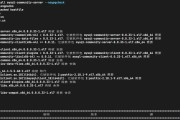
MySQL作为最流行的开源数据库管理系统之一,在CentOS操作系统上进行编译安装是许多数据库管理员和开发者的常见需求。本文旨在提供一个详细的MySQ...
2025-01-09 7 mysql

在数据库性能优化中,索引扮演着至关重要的角色。MySQL作为一种广泛应用的关系型数据库管理系统,其索引的设置直接关系到查询的速度和效率。然而,有时候你...
2025-01-08 12 mysql
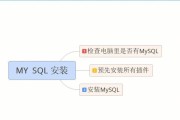
在当今开源的世界中,MySQL作为最流行的开源数据库管理系统之一,广泛应用于网站和应用程序的后端存储解决方案。许多开发者和系统管理员在使用CentOS...
2025-01-03 9 mysql